- Casa de soporte
- Usos
- Uso básico y configuración de usuario
- Gestión de la organización
- Compre con solicitud
- Vender a solicitudes
- Banban board
- OneShot Demo Video Recorder
- Lista de prohibiciones
- Común
- Preguntas frecuentes
- Limitaciones y problemas
- H-Market model
- Navegadores compatible
- Contacto
- Gratis y opciones
- Opciones de pago
- Land domain names
- Vendedores
- Banban board
- Opciones de pago
- Materiales de promoción
- Verificación de identidad
- Legal
- Términos
- Política de privacidad
- Configuración de registro
- SCT
- Content Creation Guidelines
Uso: Responder a solicitudes
Vender, alquilar, compartir, transportar, contratar, ofrecer servicios
- Tres sencillos pasos de usar
- Uso detallado
- Lista de prohibiciones
- Limitaciones y problemas conocidos
Las solicitudes son respondidas por usuarios de organizaciones vendedoras, incluidas tiendas y empresas.
Después de habilitar "Esta organización vende" y verificar la identidad, además de lo anterior, las organizaciones vendedoras pueden:
- Vender bienes o servicios, incluyendo alquiler, compartir, transporte y contratación
- Ofrecer oportunidades laborales
Los trabajos inestables para individuos pueden llevar fácilmente a la pobreza debido a enfermedades o envejecimiento, por lo que el trabajo gig (trabajos de una sola vez y mal remunerados o trabajos por debajo del salario mínimo) no se puede utilizar en Requestland. Si estás considerando iniciar un negocio personal, primero utiliza solicitudes para reunir participantes, forma un grupo u organización y luego procede.
Antes de comenzar, revisa la lista de prohibiciones.
Tres sencillos pasos de usar
Asegúrese de que el botón Proyecto esté en rojo. Si no lo está, presione el botón para seleccionar un Proyecto de Venta.
looks_one
Buscar en el Land mapa una solicitud
Busca en el mapa de terrenos una solicitud que quieras vender.
Para recibir solicitudes automáticamente, presione los Receptoreswifi_tethering botón para configurar receptores en la página Receptores.
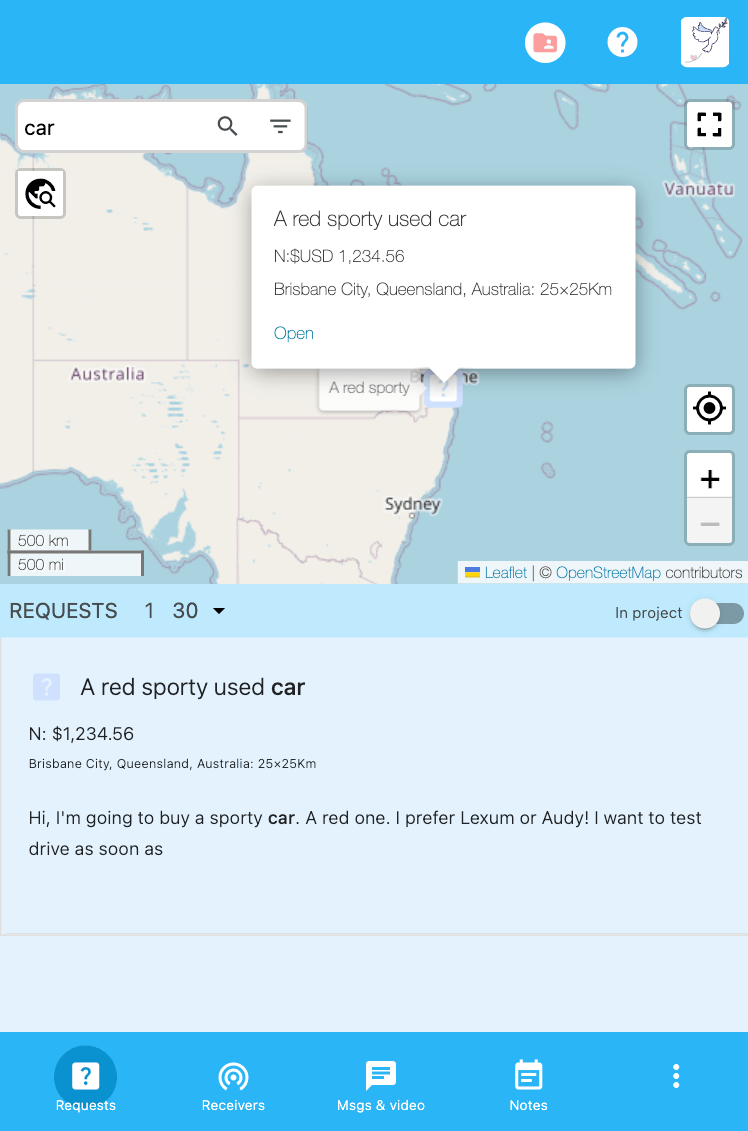
looks_two
Hacer una entrada a una solicitud
Para vender por la solicitud, abra la solicitud y presione el botón "Proceder a la entrada". Elija un tipo de operación, como nuevo o usado, especifique cualquier tarifa de entrada para la mediación de la operación, luego presione "Aceptar y realizar una entrada".
Dado que la cuota de inscripción se convertirá en el principal presupuesto para los gastos de operación y servidor de Requestland, su apoyo es bienvenido. No se realizará ningún pago si no es seleccionado como vendedor o si es seleccionado pero el comprador nunca ve su información.
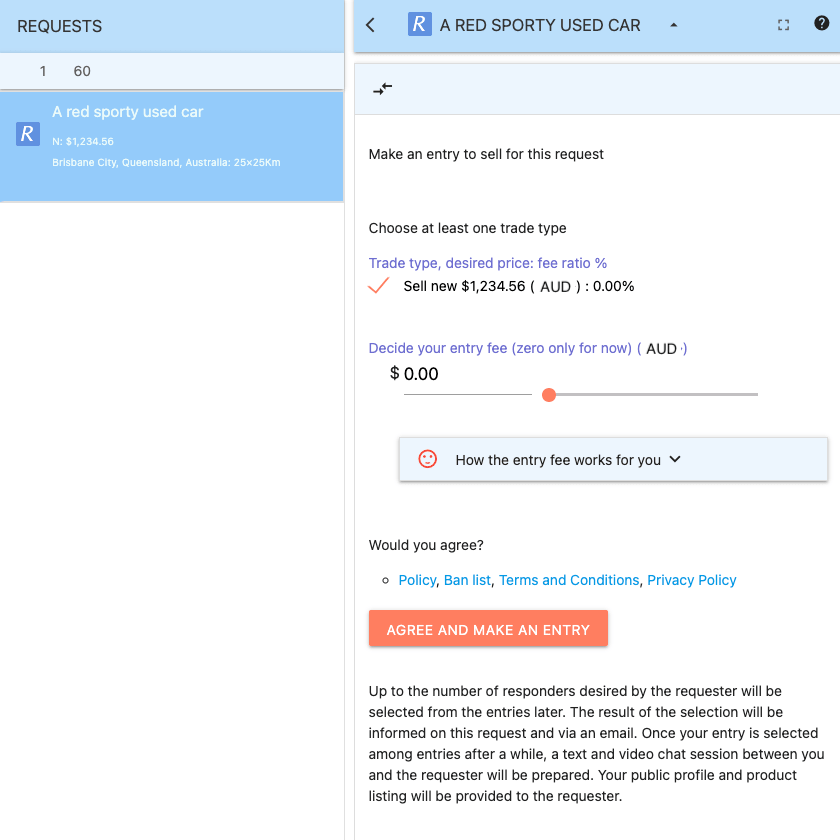
looks_3
Escuche y venda en un mensajes de texto o video
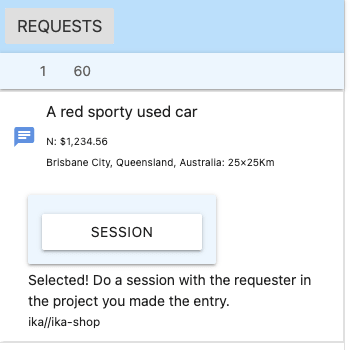
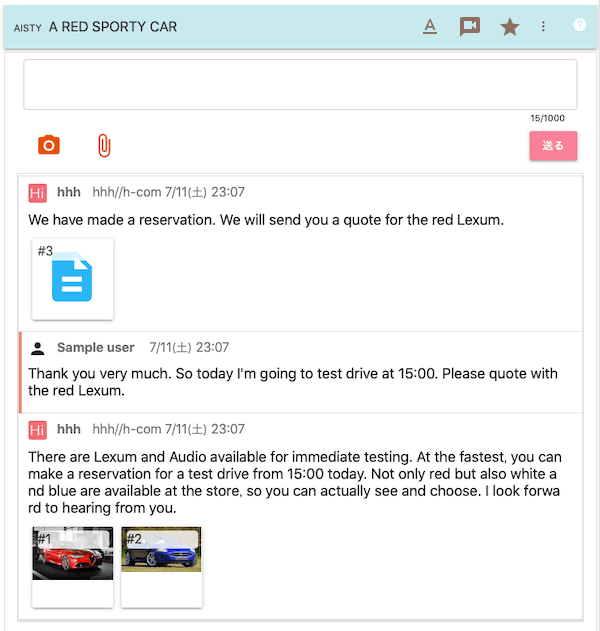
Espere un momento (varios segundos a varios días), se seleccionará hasta el número especificado por el comprador (1 a 4) de vendedores y recibirá un correo electrónico de notificación.
Cuando un destinatario recibe una solicitud, haga una entrada o marque no, gracias inmediatamente. El comprador y otros vendedores esperarán a que usted responda.
Si se selecciona, presione el botón de sesión en la solicitud y envíe el primer mensaje. Escuchar al comprador, enviar propuestas, recibir un pedido. Es posible que deba organizar la recogida en su tienda o el envío. Si el comprador no responde, simplemente déjelo e intente otra solicitud manteniendo la calma.
Video conferencia (el botón arriba del área de entrada de mensajes) y un tablero de Banban (el Banban button) que se comparte con el comprador también están disponibles.
Uso detallado
-
image_search Seleccione una solicitud para hacer una entrada en Requestland
Puede buscar solicitudes en la lista de solicitudes y en el mapa de Land. Si encuentra una solicitud de venta, haga una entrada presionando el botón "PROCEED TO ENTRY" ubicado en la parte superior de la solicitud.
Puede activar el interruptor "In project" de la lista de solicitudes para ver las solicitudes que recibió o realizó entradas.
Cuando realiza una entrada a una solicitud, puede hacerlo desde cualquier lugar o país a menos que el comprador establezca "Restrict entry area".
-
wifi_tethering Configure receptores para recibir solicitudes automáticamente
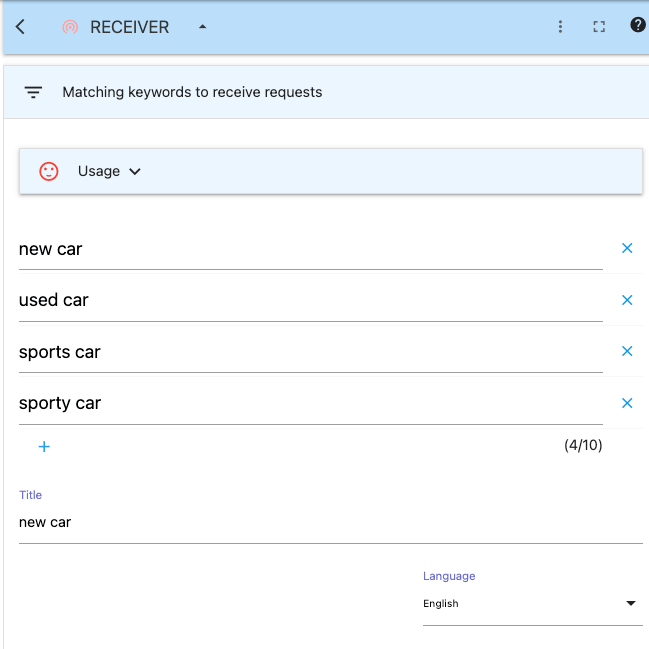
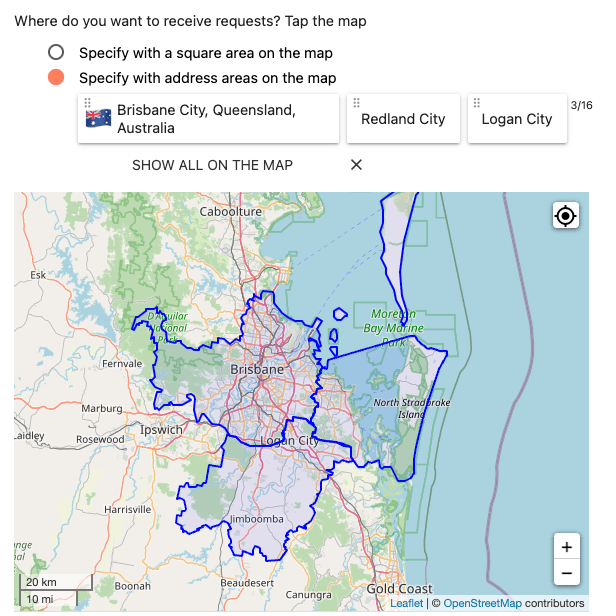
Para recibir solicitudes automáticamente, configure receptores en la página "Receptores para solicitudes".
Cuando un destinatario recibe una solicitud, la solicitud en la página Solicitudes tendrá una marca que lo indica. Lea la solicitud y haga una entrada o presione "No, gracias" lo antes posible. El comprador y otros vendedores te están esperando.
Puede activar el interruptor "In project" de la lista de solicitudes para ver las solicitudes que recibió o realizó entradas.
Puede escribir varias palabras clave en un receptor.
- Si ingresa palabras en una sola fila, el receptor buscará coincidencias con las solicitudes que incluyen todas las palabras (Y búsqueda). p.ej. coche rojo coincide con solicitudes que incluyen rojo y coche.
- Usar comillas dobles "coche rojo" coincide con las solicitudes que tienen la frase "coche rojo".
- Si ingresa en varias filas, el receptor coincide con las solicitudes que incluyen al menos una de las filas (O búsqueda).
- Si no desea recibir una solicitud con una palabra específica, ingrese la palabra en Excluir palabras clave. Por ejemplo, si ingresa "usado" en las palabras clave Excluir, no recibirá "automóvil usado rojo".
- Si escribe una palabra popular como libro o automóvil usado, es posible que su receptor coincida con muchas solicitudes. Eso puede causar que el servidor se sobrecargue. Agregue más palabras en la fila o especifique un área pequeña. ¡Por favor, no intente capturar todas las solicitudes de autos usados en los EE. UU.!
- Especifique un idioma que desee recibir. Por ejemplo, incluso si escribe palabras clave en inglés pero especifica japonés, intenta recibir solicitudes escritas en japonés. Cree varios receptores si desea recibir solicitudes en varios idiomas.
Toque el mapa para especificar las áreas de recepción donde desea recibir solicitudes. Para moverte a tu ubicación actual en el mapa, presiona el botón mi_ubicación.
- Área de cuadro :: Toque el mapa para especificar un punto central, luego arrastre el controlador del cuadro para especificar un área.
- Áreas de direcciones :: Toque el mapa para seleccionar una dirección de las direcciones mostradas. Puede seleccionar varias áreas de direcciones.
Un receptor recibe solicitudes que cumplen todas las siguientes condiciones.
- Solicite que sus marcas centrales estén contenidas en cualquiera de las áreas de recepción.
- Cualquiera de las áreas de solicitud de la solicitud contiene alguna de las marcas centrales wifi_tethering de las áreas del receptor.
- En el caso de una solicitud con "Restrict entry area", cualquiera de las áreas de solicitud de la solicitud contiene la ubicación del vendedor. Si no permite que la información de ubicación del navegador llegue a Requestland, se usará una ubicación aproximada a partir de la dirección IP y es posible que pierda las solicitudes.
Cuando un receptor recibe una solicitud, la solicitud tendrá el mensaje "¡Un receptor recibió esta solicitud!" mensaje en él (Presione el botón "Este proyecto" para verlo en la página de Solicitudes). Lea las solicitudes y haga una entrada para vender. Si no quiere venderle, pulse el botón "NO GRACIAS" lo antes posible para que el comprador no tenga que esperarle. Sin embargo, lea la solicitud cuando no esté conduciendo.
Actualmente, puede crear un receptor gratuito por usuario y 30 receptores por organización.
[IMPORTANTE] Nuestro servidor es pequeño actualmente. Si especifica un área muy grande o muchas áreas en el mapa, el servidor se sobrecargará.
El destinatario recibe solicitudes que coinciden con la moneda y el idioma que especificó. Para agregar monedas e idiomas a las opciones, elija algunas monedas e idiomas más por adelantado en la página "Información básica del usuario".
Puede configurar la sensibilidad del receptor en Sensibilidad en la página del receptor. Puede ver las puntuaciones de las solicitudes recibidas en los últimos tres meses a continuación. Una solicitud tiene una puntuación alta si coincide bien con las palabras clave de su receptor. Para no recibir solicitudes que no le interesen, establezca un número de puntuación (0 a 200) para la sensibilidad.
-
chat Iniciar una sesión de consulta
Cuando se selecciona su entrada de todas las entradas de los vendedores, aparece un botón SESIÓN en la solicitud (también en la página "Mensajes"). Presiona el botón SESSION y envía el primer mensaje tuyo.
Opcionalmente, puede usar el teléfono o tener al cliente en su tienda.
Al presionar el botón de la cámara, puede tomar una foto del producto y enviarla, o puede grabar y enviar un video de la propuesta.
Puedes realizar una videollamada pulsando el botón de sesión de vídeo. Pueden participar hasta tres personas al mismo tiempo.
Para proteger a los compradores, solo una persona del vendedor puede hablar por sesión.
Está prohibido presionarlos para que realicen una compra, por ejemplo, "Cómpralo" o "Si no compras, tendrás mala suerte". Además, una sesión de mensajes con el comprador es un lugar para ayudar a cumplir el propósito o resolver el problema, no un lugar para vender productos innecesarios para la solicitud.
En las sesiones de mensajes cerrados, puede ver el nombre del compañero, el Land ID y la dirección IP para un comercio seguro. Le muestras lo mismo a tu compañero. (También puede conocer la dirección IP del compañero en un correo electrónico).
-
description Procesar pedido y pago
Reciba un pedido en la sesión de mensajes.
Ya que Requestland no tiene un método de pago para las transacciones por ahora, use cualquiera de sus métodos de pago. Por ejemplo, para usar el pago con código QR, envíe una imagen de un código QR en un mensaje. Tenga cuidado de enviar una URL de una página de producto en su tienda en línea provocará la deserción del pago.
-
payment Procesar cancelación o devolución
Si usted o el comprador desean cancelar el pedido o devolver el producto, comuníquese con el comprador en la sesión de consulta y llegue a un acuerdo.
-
favorite Recibir un doumo (retroalimentación)
Puede pedirle al comprador que escriba un doumo, que es un comentario sobre el mapa. Tenga en cuenta que está estrictamente prohibido proporcionar cualquier tipo de compensación.
- Las solicitudes al por mayor se pueden ver en proyectos de venta de empresas, negocios individuales y organizaciones sin fines de lucro. Son invisibles para los proyectos de compra. Confirme que el comprador sea una empresa elegible para revender cuando venda.